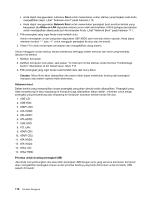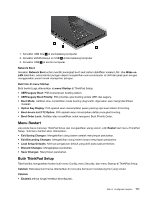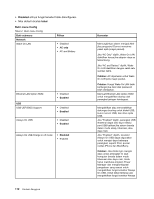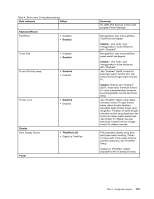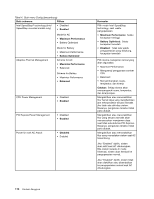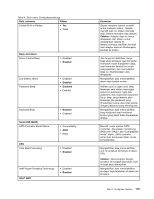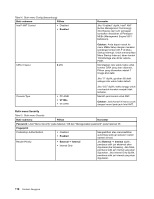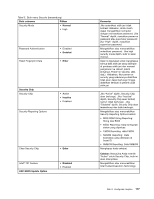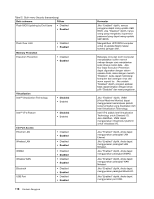Lenovo ThinkPad X1 (Indonesian) User Guide - Page 131
Butir submenu, Pilihan, Komentar, Keyboard/Mouse, Enabled, Catatan, Disabled, Display, ThinkPad LCD
 |
View all Lenovo ThinkPad X1 manuals
Add to My Manuals
Save this manual to your list of manuals |
Page 131 highlights
Tabel 4. Butir menu Config (bersambung) Butir submenu Pilihan Keyboard/Mouse TrackPoint • Disabled • Enabled Touch Pad • Disabled • Enabled Fn and Ctrl Key swap • Disabled • Enabled Fn Key Lock • Disabled • Enabled Display Boot Display Device Power • ThinkPad LCD • Digital on ThinkPad Komentar On USB, lihat bantuan online untuk program Power Manager. Mengaktifkan atau menonaktifkan TrackPoint terintegrasi. Catatan: Jika Anda ingin menggunakan mouse eksternal, pilih "Disabled". Mengaktifkan atau menonaktifkan panel sentuh terintegrasi. Catatan: Jika Anda ingin menggunakan mouse eksternal, pilih "Disabled". Jika "Enabled" dipilih, tombol Fn berfungsi seperti tombol Ctrl, dan tombol Ctrl berfungsi seperti tombol Fn. Catatan: Bahkan jika "Enabled" dipilih, Anda harus menekan tombol Fn untuk mengembalikan komputer ke pengoperasian normal dari mode sleep. Jika "Enabled" dipilih, Anda dapat menekan tombol Fn agar tombol selalu dalam kondisi tertekan, kemudian tekan tombol fungsi yang diinginkan. Tindakan ini sama dengan menekan tombol yang diperlukan dan tombol Fn dalam waktu bersamaan. Jika tombol Fn ditekan dua kali, statusnya menjadi terkunci hingga tombol Fn ditekan kembali. Pilih perangkat display yang akan aktif pada waktu booting. Pilihan ini hanya aktif untuk waktu booting, perintah password, dan ThinkPad Setup. "Digital on ThinkPad" adalah DisplayPort Mini di komputer Anda. Bab 8. Konfigurasi lanjutan 113